How to Download and Update Dell Latitude 5420 Drivers for Windows

Apreneu com descarregar i actualitzar els controladors de Dell Latitude 5420 a Windows per a un rendiment optimitzat i una operació sense problemes.
Trobeu un error ERR_NAME_NOT_RESOLVED mentre accediu a qualsevol lloc web? Si és així, és possible que tingueu problemes greus per resoldre aquest problema. Mitjançant aquest article, us ajudarem a entendre aquest problema ERR_NAME_NOT_RESOLVED perquè pugueu desfer-vos d'aquest problema fàcilment.
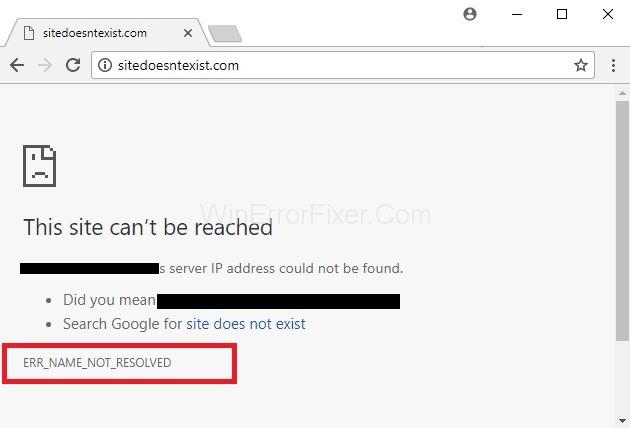
Per a la vostra informació, normalment apareix ERR_NAME_NOT_RESOLVED quan intenteu iniciar sessió en un lloc web determinat, però el sistema no pot resoldre l'adreça DNS d'aquest lloc web. Per tant, apareix un missatge d'error que ens indica que la pàgina web no està disponible.
Normalment, els problemes amb l'adreça DNS desencadenen un error ERR_NAME_NOT_RESOLVED , ja que el vostre servidor bloqueja l'adreça DNS d'Internet en lloc de mostrar resultats perquè no s'ha resolt i l'error apareix a la pantalla.
El significat tècnic d'aquest ERR_NAME_NOT_RESOLVED és que el nom no es pot resoldre, generalment a causa d'una configuració incorrecta a l'ordinador o encaminador o problemes amb el lloc web al qual esteu intentant iniciar sessió.
Tanmateix, sempre podeu solucionar aquest problema esborrant les galetes del vostre navegador, netejant i renovant el DNS, canviant el vostre DNS al DNS públic de Google, comprovant el vostre tallafoc i programari de seguretat, ja que podrien estar bloquejant l'accés a aquesta mateixa pàgina web mitjançant una VPN . o apagant el vostre encaminador. Podeu optar per qualsevol de les maneres anteriors següents segons s'adapti a la vostra situació.
Continguts
Com solucionar ERR_NAME_NOT_RESOLVED a Google Chrome
Aquest error és comú i es pot produir en qualsevol moment. No obstant això, dos possibles escenaris són aplicables a la majoria dels usuaris, que es troben amb aquest problema. Ara, repassarem aquests dos escenaris un per un perquè pugueu entendre una mica millor aquest ERR_NAME_NOT_RESOLVED i, a continuació, podeu solucionar-ho en molt poc temps.
Solució 1: el lloc al qual esteu intentant accedir és el vostre lloc web i retorna ERR_NAME_NOT_RESOLVED
Generalment, el que passa és que cada vegada que creeu un lloc web, obteniu el seu allotjament i després se us donen servidors de noms únics, que s'han d'actualitzar amb els registres de domini. Però quan els registres de domini no actualitzen els noms d'allotjament, es mostren com a no vàlids o no disponibles.
Per tant, és molt important assegurar-vos que els vostres servidors de noms estiguin al dia amb els registres de domini. Un dels registres de dominis més populars és GoDaddy , que garanteix l'actualització dels teus servidors de noms de tant en tant.
Si voleu comprovar l'estat del vostre servidor de noms, podeu comprovar la configuració si aneu a intodns.com/your-domain-name.com
Si només el vostre lloc no funciona i tots els altres llocs ho són, podeu veure què informa nslookup des del símbol del sistema. Per això,
Pas 1: en primer lloc, premeu la tecla Windows + R. Al quadre d'execució que va aparèixer, escriviu CMD i premeu D' acord .
Pas 2: a continuació, escriviu nslookup your-site.com i premeu Intro .
Si no retorna una adreça IP vàlida, o si indica que el domini no existeix, o qualsevol altre error, heu de consultar amb el vostre amfitrió.
Solució 2: el lloc al qual esteu intentant accedir és un lloc general, accessible a qualsevol altre lloc, però no només al vostre dispositiu
Si aquest és el cas, us suggerim que canvieu el DNS al DNS públic proporcionat per Google. Això probablement ajudarà a evitar els problemes causats per problemes de DNS. Per a això, seguiu les instruccions que es donen a continuació:
Pas 1: en primer lloc, premeu la tecla Windows + R junts per obrir el quadre de diàleg d'execució.
Pas 2: a continuació, escriviu ncpa.cpl i feu clic a D' acord .
Pas 3: després, feu clic amb el botó dret al vostre adaptador de xarxa i trieu Propietats , Ressalteu/seleccioneu la versió 4 del protocol d'Internet (TCP/IPv4) i feu clic a Propietats .
Pas 4: ara, marqueu Utilitzeu les següents adreces de servidor DNS.
Pas 5: Finalment, escriviu el codi següent als dos camps i feu clic a D'acord i prova.
8.8.8.8
8.8.4.4
Solució 3: esborreu la memòria cau de l'amfitrió de Google Chrome i desactiveu les accions de predir la xarxa
Aquesta és la segona solució més eficient per al problema ERR_NAME_NOT_RESOLVED, que ja ha funcionat per a molts usuaris. Els passos següents us guiaran per esborrar la memòria cau de l'amfitrió de Chrome:
Pas 1: en primer lloc, obriu el vostre Google Chrome i feu clic a Configuració i, a continuació, seleccioneu la configuració avançada.
Pas 2: després, feu clic a Privadesa.
Pas 3: ara, cerqueu Prediu les accions de xarxa per millorar el rendiment de càrrega de la pàgina o utilitzeu un servei de predicció per carregar pàgines més ràpidament i desactiveu-lo .
Pas 4: a continuació, escriviu chrome://net-internals/#dns a la barra d'adreces de Chrome i premeu el botó Enter .
Pas 5: per últim, feu clic a esborra la memòria cau de l'amfitrió .
Això és tot el que heu de fer per esborrar la memòria cau de l'amfitrió de Google Chrome, i això funcionarà de manera segura.
Solució 4: actualitzeu el vostre DNS en un MAC OS X
L'actualització de les aplicacions o programes problemàtics és la solució universal que funciona en gairebé totes les correccions d'errors. Per tant, sempre podeu aplicar aquest mètode per solucionar el problema ERR_NAME_NOT_RESOLVED . Per actualitzar el vostre DNS en un MAC OS X, podeu seguir les instruccions que s'indiquen a continuació:
Pas 1: En primer lloc, feu clic a la icona d'Apple a la part superior esquerra i, a continuació, trieu les preferències del sistema. Ara, feu clic a la icona Xarxa i assegureu-vos que el vostre adaptador actiu (ethernet o sense fil) estigui seleccionat i, a continuació, feu clic a Avançat.
Pas 2: després, aneu a la pestanya DNS i feu clic al símbol + i afegiu-hi el següent DNS. A més, elimineu el DNS existent, si n'hi ha.
8.8.8.8
8.8.4.4
Això és. Ara podeu comprovar el problema iniciant sessió al mateix lloc. Si el codi d'error ERR_NAME_NOT_RESOLVED encara apareix, aneu al mètode següent que hem esmentat a continuació.
Publicacions similars
Conclusió
Amb sort, aquest article us ha ajudat a obtenir una solució adequada per solucionar l' error ERR_NAME_NOT_RESOLVED i accedir al lloc web desitjat al qual voleu iniciar sessió.
Apreneu com descarregar i actualitzar els controladors de Dell Latitude 5420 a Windows per a un rendiment optimitzat i una operació sense problemes.
Apreneu a utilitzar Google Sheets, l
Are you facing difficulty playing Jade Empire special edition on your Windows PC? Read the blog to find out how to fix Jade Empire Special Edition Failed to find Steam on Windows 10.
Google Find My Device no funciona? No us preocupeu, el blog us proporcionarà una guia completa per resoldre problemes i resoldre problemes de Google Find My Device.
Exploreu solucions pas a pas adaptades als sistemes Mac, garantint una experiència de Discord perfecta sense interrupcions.
Apreneu a clonar qualsevol aplicació d'iPhone sense fer jailbreak al vostre dispositiu. Exploreu els millors cloners d'aplicacions per a iPhone per crear còpies d'aplicacions i canviar de compte fàcilment.
Exploreu els passos de resolució de problemes per resoldre problemes habituals i recupereu la reproducció de Netflix a Roku sense problemes.
Saps com veure totes les aplicacions que et segueixen a Facebook? I tens alguna idea de com bloquejar-los? Continueu llegint per trobar com protegir les vostres dades de les aplicacions rastrejades per Facebook.
Obteniu més informació sobre el mode d'impressió protegit de Windows i les instruccions pas a pas per activar-lo, millorant la seguretat i la qualitat d'impressió.
: Exploreu mètodes de resolució de problemes per resoldre l'error de memòria de referència La instrucció a 0x00 i garantir una experiència informàtica estable i sense errors.







